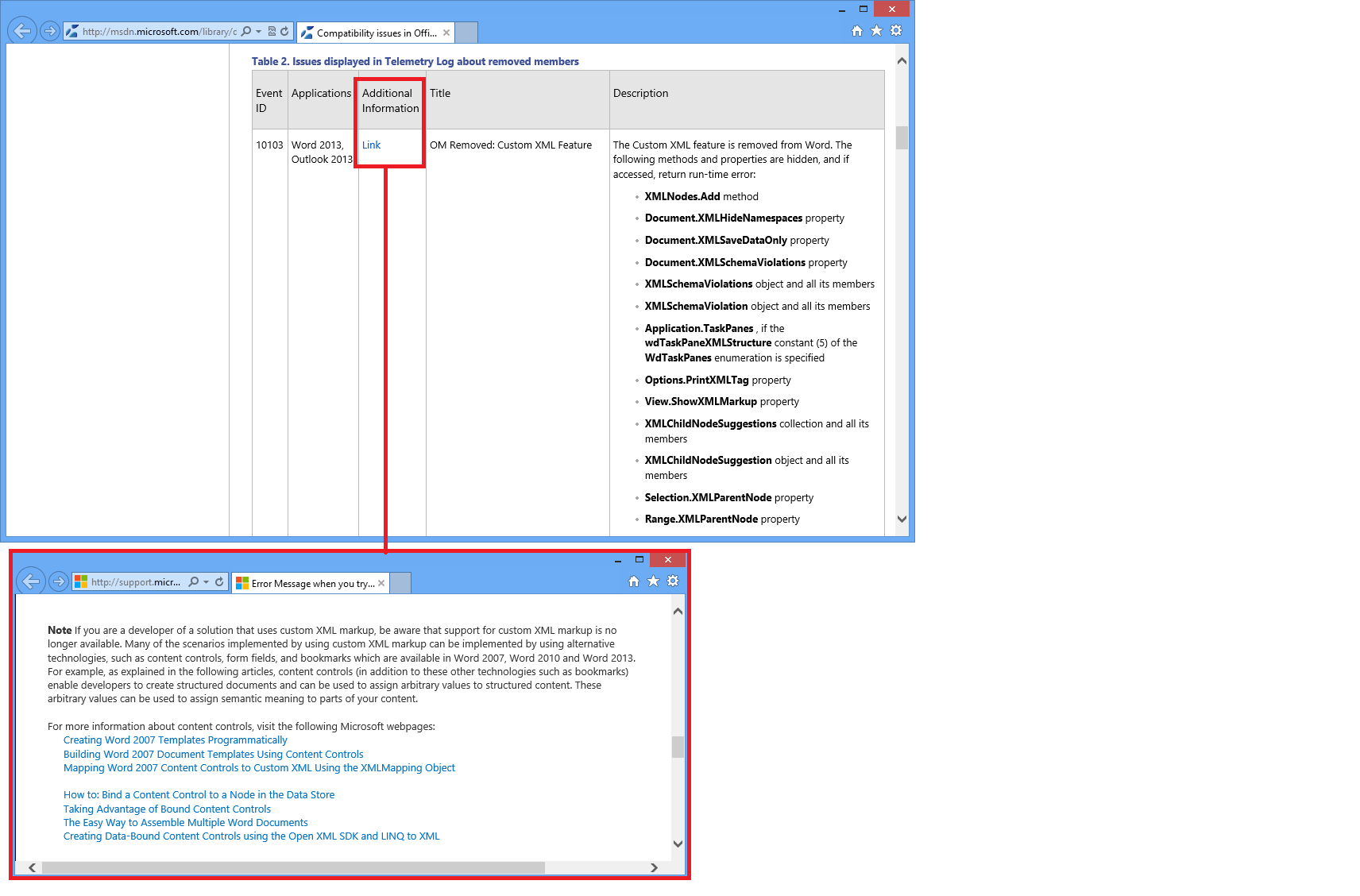Einführung in das Telemetrieprotokoll in Office 2013
Veröffentlichung des Originalartikels: 07.11.2012
Dieser Beitrag wurde von David Matsumoto verfasst, einem Program Manager im Office Solutions Management-Team
In den letzten Blogbeiträgen haben wir uns mit den neuen Office-Telemetriefeatures in Office 2013 befasst. Möglicherweise haben Sie ein paar Blogbeiträge gelesen, in denen das Telemetriedashboard ausführlicher behandelt wurde, und Sie hatten hoffentlich Gelegenheit, das Telemetriedashboard zu verwenden.
In diesem Blogbeitrag werden wir uns mit dem Telemetrieprotokoll für Office 2013 befassen, das zusammen mit dem Telemetriedashboard installiert wird. Wir werden den Zweck des Telemetrieprotokolls sowie dessen optimale Nutzung beschreiben. Fangen wir also an!
Verwendungszweck des Telemetrieprotokolls
Mit dem Telemetrieprotokoll können Endbenutzer Kompatibilitätsprobleme erkennen, die bei bestimmten Office 2013-Anwendungen* auf dem lokalen Clientcomputer auftreten. Während das Telemetriedashboard für IT-Spezialisten gedacht ist, um Verwendungs- und Telemetrieinformationen in der gesamten Organisation zu erfassen und in einer einzigen Ansicht darzustellen, werden mit dem Telemetrieprotokoll dieselben Informationen pro Benutzer auf dem Computer des Benutzers angezeigt.
Nach der Aktivierung der Telemetrieprotokollierung wird jedes Mal, wenn der Benutzer eine Datei oder Lösung in Office 2013 öffnet oder schließt, ein Ereignis in einem lokalen Datenspeicher auf dem Clientcomputer protokolliert. Aufgetretene Fehler (auch solche, die nicht offensichtlich sind) werden im lokalen Datenspeicher zusammen mit den Benutzer- und Computerinformationen protokolliert. Fehler werden nach Möglichkeit bekannten Kompatibilitätsproblemen zugeordnet, die im Telemetrieprotokoll angezeigt werden können.
*Eine Aufstellung der Office-Dateien und -Lösungen, die im Telemetrieprotokoll nachverfolgt werden, finden Sie in Tabelle 1 unter So funktioniert Telemetrieprotokoll.
Erste Schritte
Wenn Sie Office 2013 unter Windows 8 installiert haben, wischen Sie einfach nach oben, um die App-Leiste anzuzeigen, wählen Sie Alle Apps aus, und wählen Sie dann Telemetrieprotokoll für Office 2013 aus. (Für Installationen unter Windows 7 wählen Sie Alle Programme aus. Erweitern Sie dann in der Liste mit den Programmen Microsoft Office 2013, erweitern Sie Office 2013-Tools, und wählen Sie dann Telemetrieprotokoll für Office 2013 aus.)
Wenn Sie das Telemetrieprotokoll starten, wird eine neue Arbeitsmappe in Excel 2013 geöffnet. Die Arbeitsmappe enthält die drei Arbeitsblätter Ereignisse (Events), Systeminfo (System Info) und Anleitung (Guide).
Klicken Sie auf das Arbeitsblatt Anleitung (Guide), und klicken Sie dann auf die grüne Schaltfläche zum Aktivieren der Protokollierung:
Damit sind Sie fertig! Wenn Sie ein Dokument oder eine Lösung in Office 2013 öffnen, wird es bzw. sie sofort im Telemetrieprotokoll nachverfolgt. Öffnen und schließen Sie doch einmal ein Dokument, oder laden Sie eine Lösung. Navigieren Sie dann zurück zum Arbeitsblatt Ereignisse (Events), und klicken Sie auf die Schaltfläche zum Aktualisieren  oben rechts im Kopfzeilenbereich. Es werden Zeilen für die Ereignisse angezeigt, die beim Öffnen oder Schließen dieses Dokuments oder dieser Lösung aufgetreten sind. Sie können dies anhand mehrerer Spalten im Arbeitsblatt Ereignisse (Events) überprüfen. (Siehe das Beispiel in Abbildung 1 unten.)
oben rechts im Kopfzeilenbereich. Es werden Zeilen für die Ereignisse angezeigt, die beim Öffnen oder Schließen dieses Dokuments oder dieser Lösung aufgetreten sind. Sie können dies anhand mehrerer Spalten im Arbeitsblatt Ereignisse (Events) überprüfen. (Siehe das Beispiel in Abbildung 1 unten.)
Beispielsweise wird im Arbeitsblatt Ereignisse (Events) Folgendes angezeigt:
- Das Datum und die Uhrzeit, wann die Datei geladen wurde
- Der Dateiname
- Die Anwendung (z. B. Word, Excel, PowerPoint usw.), die gestartet wurde
- Der Speicherort, in dem die Datei geladen wurde
Abbildung 1: Telemetrieprotokoll (Ereignisansicht)
Wenn Sie überprüfen möchten, ob die Telemetrieprotokollierung auf Ihrem Computer aktiviert ist, können Sie auch auf das Arbeitsblatt Systeminfo (System Info) klicken und prüfen, ob die Telemetrieprotokollierung aktiviert ist.
Hinweis: Wenn ein Clientcomputer in einer verwalteten Umgebung ausgeführt wird, hat der IT-Administrator für Ihren Computer möglicherweise bereits die Telemetrieprotokollierung aktiviert, damit Daten in die Datenbank hochgeladen und im Telemetriedashboard angezeigt werden können.
Optimale Nutzung des Telemetrieprotokolls
Das Telemetrieprotokoll ist besonders für erfahrene Benutzer und Tester hilfreich, die Probleme bei Dokumenten oder Lösungen analysieren und die geeigneten Schritte zum Beheben der Probleme ermitteln möchten.
Im folgenden Beispiel wird die Problembehandlung bei Dokumenten (oder Lösungen) mithilfe des Telemetrieprotokolls veranschaulicht:
1. Ein Tester hat ein paar Dokumente geladen (z. B. CalendarControl_report.xls, ConfidentialityAgreement_template.docx) und versucht, die fehlerhaften Steuerelemente (oder Makros usw.) auszuführen. (Beachten Sie, dass die Steuerelemente tatsächlich ausgeführt werden müssen, um Probleme auszulösen, damit diese dann im Telemetrieprotokoll aufgezeichnet werden können.)
2. Ein Tester startet das Telemetrieprotokoll und sucht im Arbeitsblatt Ereignisse (Events) nach den verwendeten Dokumenten. Der Tester stellt fest, dass für diese Dateien ein Fehler und eine Warnung sowie eine entsprechende Erläuterung für die Ursache des Problems generiert werden. (Siehe das in Abbildung 2 hervorgehobene Beispiel.)
Abbildung 2: Telemetrieprotokoll – Beispiel für die Ereignisansicht mit Dokumentfehler/Warnung und Erläuterung
3. Der Tester klickt in der Spalte Weitere Informationen (More Info) auf den Link für das untersuchte Problem (in diesem Fall das Dokument ConfidentialityAgreement_template.docx). Es werden ausführlichere Informationen von MSDN angezeigt, für die er einen weiteren Drilldown ausführen und hilfreiche Informationen anzeigen kann, damit dieser Entwickler das Problem beheben kann. (Siehe das in Abbildung 3 hervorgehobene Beispiel.)
Abbildung 3: Drilldown für weitere Informationen auf MSDN
4. Nachdem ein Entwickler das Problem behoben hat, öffnet der Tester eine aktualisierte Kopie der Datei und stellt fest, ob keine neuen Probleme im Telemetrieprotokoll aufgezeichnet werden.
Zusammenfassung
In diesem Blogbeitrag wurden der Verwendungszweck des Telemetrieprotokolls und die ersten Schritte damit behandelt. Darüber hinaus wurde erläutert, wie Endbenutzer, insbesondere Entwickler und Tester, das Telemetrieprotokoll optimal nutzen können.
Zusätzliche Ressourcen
Office Developer Center
Referenzhandbuch für die Verwendung des Telemetrieprotokolls
Kompatibilitätsprobleme in Office 2013
Es handelt sich hierbei um einen übersetzten Blogbeitrag. Sie finden den Originalartikel unter Introducing Telemetry Log in Office 2013.